Pada era modern seperti sekarang ini, instagram tidak hanya digunakan sebagai wadah mencari teman, tetapi juga dijadikan sebagai peluang bisnis. Jika kamu punya bisnis online, kamu juga bisa mencoba mempromosikan produkmu lewat Instagram sob.
Hal ini banyak digunakan sebagai salah satu stategi marketing para pelaku bisnis online untuk mempromosikan produk seluas-luasnya dengan biaya yang minim. Wah, mantap nggak tuh?
Salah satu fitur Instagram yang bisa membantu kamu mengembangkan bisnis mu adalah fitur Insight. Apa sih insight itu? Kenapa insight penting diketahui oleh pelaku bisnis online di Instagram? Nah di pembahasan artikel kali ini akan aku jelaskan semuanya sob.
Langsung aja simak yuk.
Apa itu Insight Instagram dan apa manfaatnya?
Insight adalah salah satu fitur di Instagram yang berguna untuk mengetahui kinerja akun Instagrammu. Dengan fitur ini, kamu bisa tahu postingan terfavorit, waktu terbaik memposting agar banyak dilihat, dan lain sebagainya. Jadi, kamu bisa menentukan strategi marketing yang baik untuk menunjang aktivitas bisnismu sob.
Selain itu, masih banyak lagi manfaat-manfaat lain yang bisa kamu dapatkan dengan mengaktifkan fitur insight ini sob. Syarat utama untuk dapat membaca fitur insight ini adalah dengan mengubah akun IG-mu menjadi akun bisnis atau akun kreator. Karena kalau akun IG-mu masih berstatus akun personal, kamu nggak akan bisa menggunakan fitur insight Instagram ini sob. Jadi, jangan lupa untuk mengeceknya ya.
Jika akunmu sudah berstatus akun bisnis atau akun kreator, selanjutnya kamu akan bisa melihat fitur insight ini dan membaca performa akunmu.
Melihat dan Membaca Insight keseluruhan Akun Instagram
1. Buka halaman profil akun bisnismu dan pilih menu titik tiga di bagian pojok kanan atas.
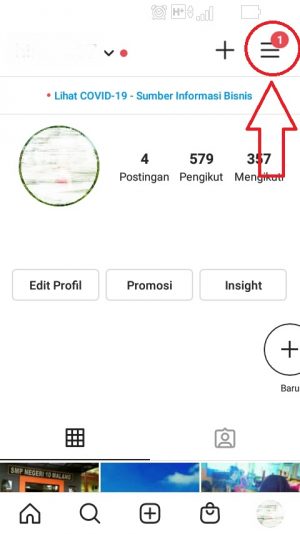
2. Pilih menu Insight.
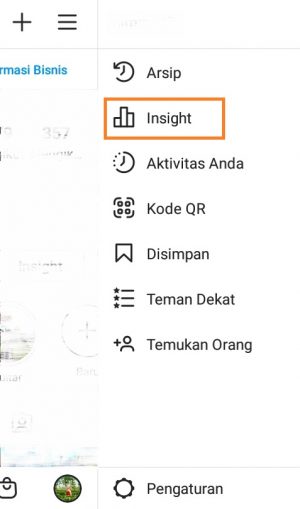
3. Selanjutnya kamu akan masuk pada halaman insight yang berisi menu-menu berikut. Disini akan ada banyak menu, aku akan jelaskan satu-persatu dari paling atas.
- Periode waktu. Dengan mengklik menu ini, kamu bisa memilih periode waktu untuk melihat insight. Di sana kamu bisa memilih 7 hari terakhir atau 30 hari terakhir. Semakin panjang periode waktunya, maka data insightnya akan semakin banyak.
- Sorotan terbaru menginformasikan setiap peningkatan kinerja akun dalam 7 hari atau 30 hari terakhir. Kamu bisa lihat kalau akun IG-ku mengalami peningkatan sebesar 20% karena menjangkau lebih banyak akun dibandingkan dengan seminggu sebelumnya.
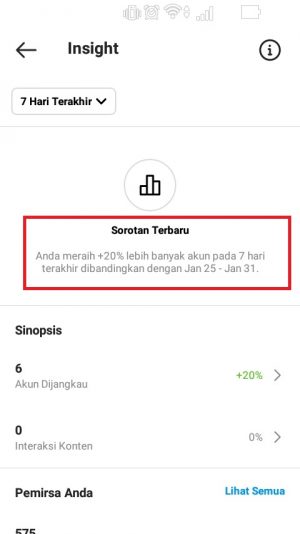
- Sinopsis akan menampilkan jumlah total akun yang dijangkau dan interaksi konten. Dimana “Akun dijangkau” berisi insight terkait Jangkauan. Ini akan aku bahas lebih lanjut nanti. Sedangkan “Interaksi konten” berisi informasi tentang interaksi postingan, story, dan IGTV seperti berapa kali dishare, jumlah balasan, dll.
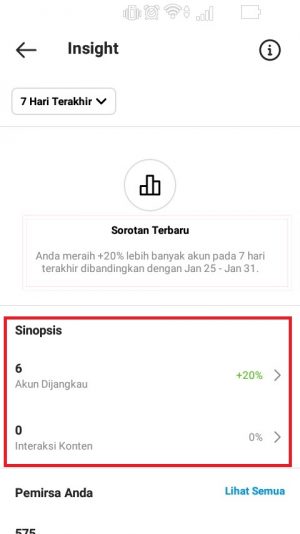
- Pemirsa berisi keterangan jumlah followers instagrammu. Ini juga cukup panjang kalau dijelaskan, karena banyak data-data lainnya. Dibawah akan dijelaskan terpisah.
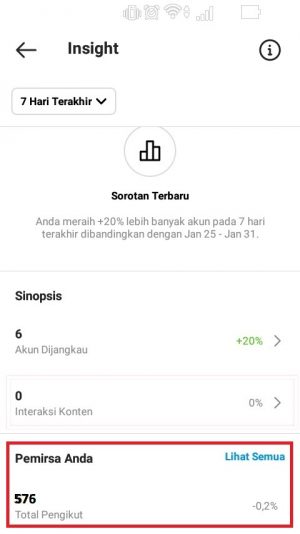
- Konten yang Anda Bagikan memberi informasi tentang konten-konten yang kamu posting di beranda, story, dan IGTV dalam 7 hari terakhir atau 30 hari terakhir.
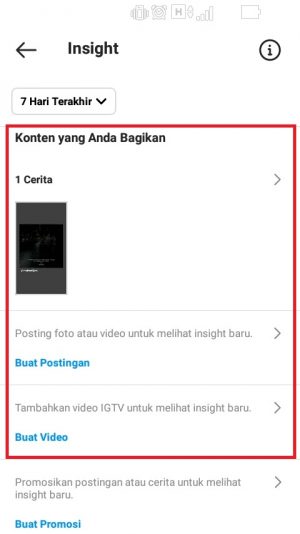
4. Selesai. Diatas adalah gambaran dari Insight keseluruhan dari akun kamu. Dibawah akan dijelaskan terkait “Jangkauan” dan “Pemirsa”, yang masih terkait dengan fitur Insight ini.
A. Insight > Jangkauan
Jika kamu klik bagian “Akun yang dijangkau” dihalaman Insight ini, kamu akan dibawa kehalaman berisi informasi terkait “Jangkauan”.
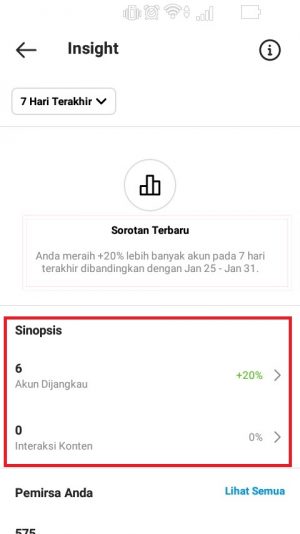
Berikut tampilan halaman “Jangkauan”. Disini terdapat beberapa informasi terkait jangkauan tadi.
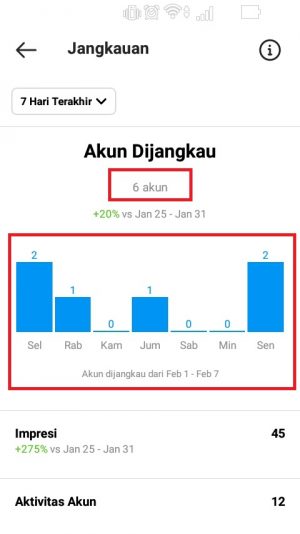
Akun dijangkau berisi informasi jumlah akun yang kamu jangkau dalam 7 hari atau 30 hari terakhir. Pada gambar di atas, kamu bisa lihat bahwa akun instagramku menjangkau 6 akun lain dalam 7 hari terakhir.
Impresi menginformasikan jumlah tayangan yang kamu dapat dari semua konten instagrammu dalam 7 hari terakhir atau 30 hari terakhir.
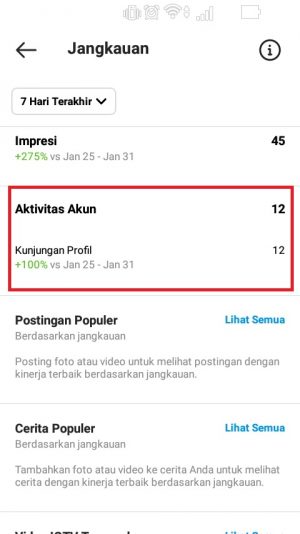
Aktivitas akun berisi keterangan jumlah kunjungan profil dan jumlah kunjungan situs web. Tapi karena aku tidak punya situs web, jadinya yang muncul hanya kunjungan profil.
NB : Kalau kamu punya tombol tindakan di profil IGmu seperti tombol hubungi, petunjuk arah, tombol email, tombol teks, atau situs web, maka insight juga akan menampilkan keterangan berapa kali tombol itu diketuk. Tapi karena di profilku nggak ada tombol tindakan itu, jadinya nggak muncul deh.
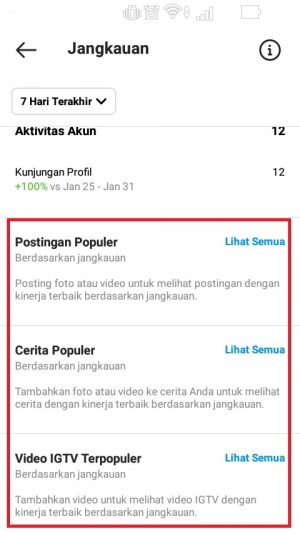
Postingan popular, cerita populer, video IGTV terpopuler, bagian ini cukup jelas, karena ada penjelasan dibawahnya. Kamu bisa menemukan mana postingan populer, mana story populer, dan video IGTV terpopuler. Jadi kamu bisa menganalisa lebih lanjut yang “populer” tsbt.
B. Insight > Pemirsa
Dipenjelesan terkait Insight ini, kamu bisa klik menu “Lihat semua” di bagian “pemirsa”, dan kamu akan menemukan informasi lebih detail lagi.
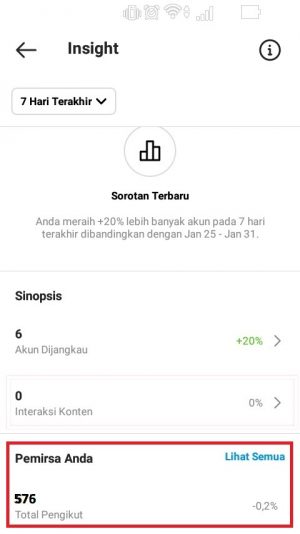
Kamu akan dibawa kehalaman “Pemirsa” seperti dibawah ini.
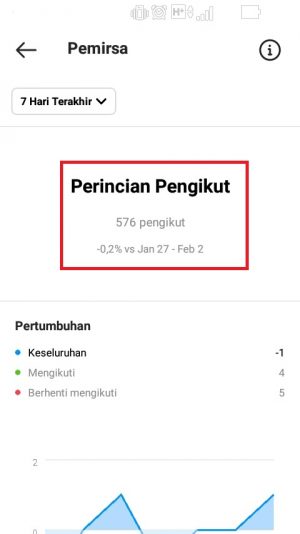
Perincian pengikut menampilkan jumlah followers dan presentase naik turunnya followers IG-mu (follow dan unfollow). Gambar di atas menjelaskan kalau akunku punya 576 followers dengan presentase yang menurun sebesar 0,2% jika dibandingkan dengan minggu lalu.
Pertumbuhan menampilkan grafik naik turunnya followers IG-mu dalam 7 hari terakhir atau 30 hari terakhir. Di sini kamu bisa tahu berapa orang yang memfollow atau meng-unfollow kamu dalam 7 hari terakhir atau 30 hari terakhir. Bahkan kamu bisa lihat data per harinya lho.
Selanjutnya jika kamu gulir kebawah, kamu akan menemukan insight terkait “Lokasi populer”.
Lokasi populer berisi statistik asal atau lokasi follower kamu berada. Kamu bisa lihat berdasarkan kota atau negaranya. Gambar di atas menerangkan kalau folllowerku didominasi oleh orang-orang Indonesia. Berdasarkan kota, follower ku didominasi oleh orang-orang yang tinggal di Kota Kediri.
Data berikutnya adalah Rentang usia, disini berisi keterangan usia followers. Berdasarkan gambar, followersku didominasi oleh remaja usia 18-24 tahun.
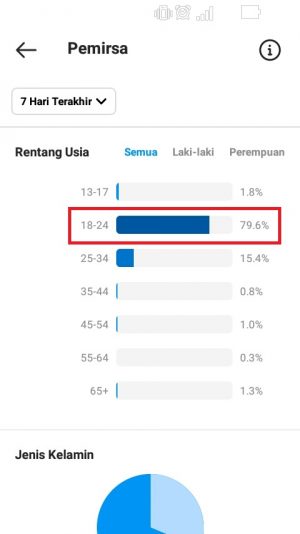
Berikutnya adalah data Jenis kelamin. Pada bagian ini akan muncul presentase angka antara followers perempuan dan laki-laki. Jadi, di sini kamu bisa tahu akunmu lebih banyak difollow perempuan atau laki-laki.
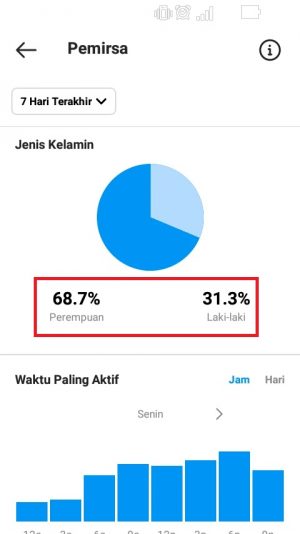
Terakhir adalah, Waktu paling aktif. Dibagian ini berisi informasi kapan followersmu aktif bermain IG. Kamu bisa lihat berdasarkan jam atau berdasarkan harinya. Jadi kamu bisa tahu waktu terbaik untuk membuat postingan baru.
Dan ternyata followersku paling banyak aktif pada jam 6 sore sampai 9 malam.
Melihat dan Membaca Insight dari Postingan
Cara ini dipakai kalau kamu mau melihat insight postinganmu satu persatu. Sehingga kamu bisa melihat data yang lebih spesifik. Yuk langsung saja simak penjelasanku di bawah ini.
1. Buka salah satu postingan yang ingin kamu lihat insightnya. Kemudian klik menu “Lihat Insight” yang ada di bagian bawah postingan.
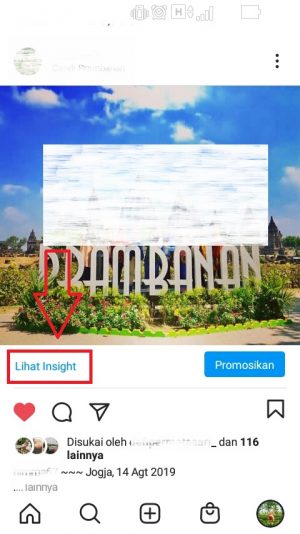
2. Selanjutnya akan muncul menu-menu berikut ini.
- Ikon love menginformasikan berapa jumlah like yang kamu dapat dari postingan tsb.
- Ikon comment menginformasikan berapa jumlah komentar pada postingan tsb.
- Ikon pesawat kertas menginformasikan berapa kali postingan tsb dishare (dibagikan)
- Ikon koleksi menginformasikan jumlah akun yang menyimpan postingan itu.
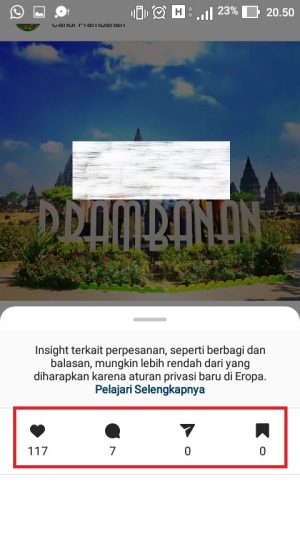
Dari gambar di atas bisa dilihat kalau postingan tsb mendapat 117 like, 7 komentar, 0 kali dibagikan, dan 0 kali disimpan.
3. Jika kamu scroll ke bagian bawah, maka kamu akan melihat insight lain seperti berikut ini.
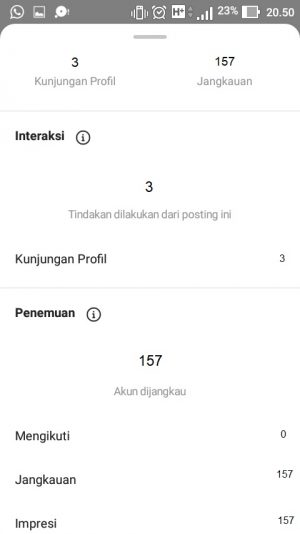
- Kunjungan profil berisi informasi berapa jumlah orang yang mengunjungi profilmu saat mereka melihat postingan tsb.
- Jangkauan berisi informasi berapa jumlah akun yang kamu jangkau dengan postingan tsb.
- Mengikuti berisi informasi jumlah orang yang mem-follow kamu setelah melihat postingan tsb.
- Impresi berisi informasi berapa kali postinganmu dilihat orang lain. Di bagian ini kamu juga akan tahu dari mana orang lain menemukan postingan tsb, baik dari beranda, dari profil, dari tagar, dan lainnya.
Melihat dan Membaca Insight dari Story
Insight story ini akan sangat bermanfaat buat kamu, karena kamu bisa mengetahui data lebih spesifik terkait sebuah story. Jadi kamu bisa menganalisa lebih dalam kenapa suatu story lebih berhasil daripada story yang lain.
1. Pertama, buka story yang kamu buat dan klik viewers yang ada di pojok kiri bawah.
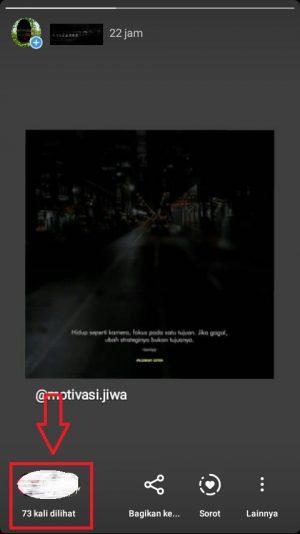
2. Selanjutnya, klik ikon grafik yang ada di sebelah kiri ikon mata.
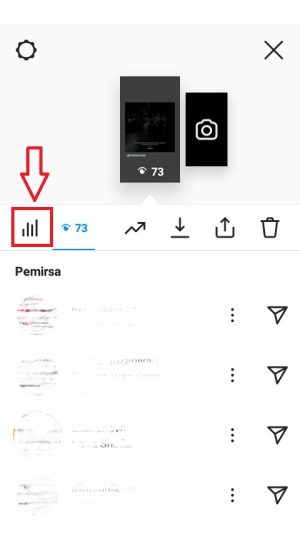
3. Selanjutnya kamu akan melihat insight story yang berisi informasi-informasi berikut.
- Interaksi berisi informasi berapa jumlah aksi yang dilakukan followersmu ketika mereka melihat storymu, seperti kunjungan profil, balasan, ketukan stiker, dan berbagi.
- Berbagi berisi informasi berapa kali storymu dishare (dibagikan).
- Balasan berisi informasi berapa banyak balasan story yang kamu dapat.
- Kunjungan profil berisi informasi berapa jumlah orang yang mengunjungi profilmu saat mereka melihat storymu.
- Ketukan stiker berisi informasi berapa jumlah orang yang mengetuk stiker yang kamu pasang di story (kalau kamu nggak pasang stiker di story, menu ini nggak akan muncul di insight).
- Penemuan bagian ini berisi informasi berapa jumlah akun yang kamu jangkau dengan story tsb.
- Impresi berisi informasi berapa kali storymu dilihat followers.
- Mengikuti berisi informasi berapa banyak akun yang mulai mem-follow kamu melalui story.
- Navigasi Kembali berisi informasi berapa kali orang mengetuk untuk melihat story sebelumnya.
- Navigasi Selanjutnya berisi informasi berapa kali orang mengetuk untuk melihat story selanjutnya.
- Navigasi Cerita selanjutnya berisi informasi berapa kali orang melewati storymu dan lebih memilih untuk melihat story dari akun selanjutnya.
- Navigasi Keluar berisi informasi berapa kali orang keluar dari storymu.
Nah, dengan melihat insight story, kamu jadi tahu kan story apa yang paling disukai dan paling tidak disukai followers? Semakin tinggi angka interaksi dan penemuan, itu artinya itulah story yang paling disukai followers. Tapi kalau angka navigasinya yang tinggi, berarti itulah story yang sering dilewati followers karena mereka tidak tertarik dengan story tsb.
Nah cukup sekian artikel tentang cara melihat dan membaca Insight Instagram kali ini. Semoga penjelasan tadi bermanfaat ya buat kamu yang belum tahu.
Buat pengingat aja nih, insight IG tidak akan muncul kalau akunmu masih berstatus sebagai akun personal. Jadi, supaya kamu bisa lihat insight instagrammu, jangan lupa ubah statusnya menjadi akun bisnis atau akun creator ya.
Selamat mencoba.
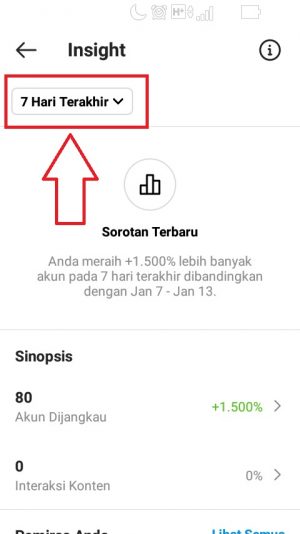
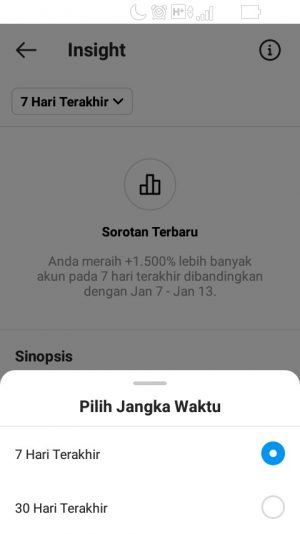
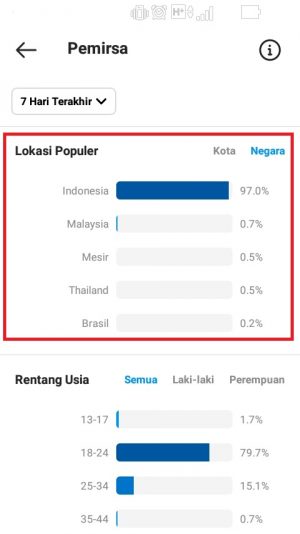
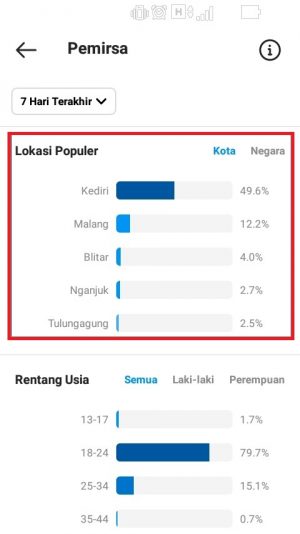
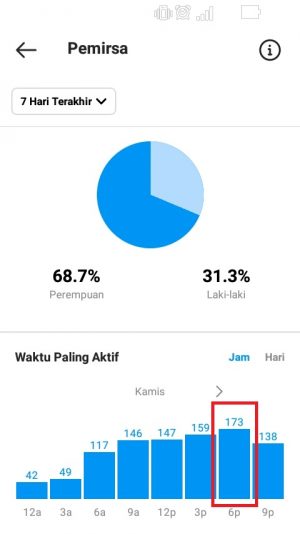
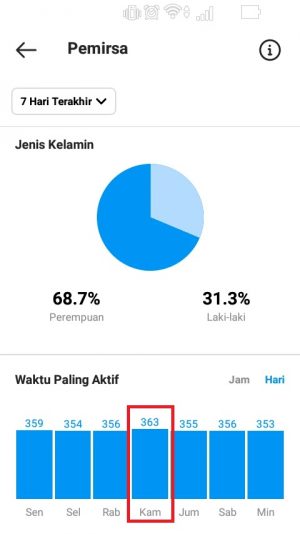
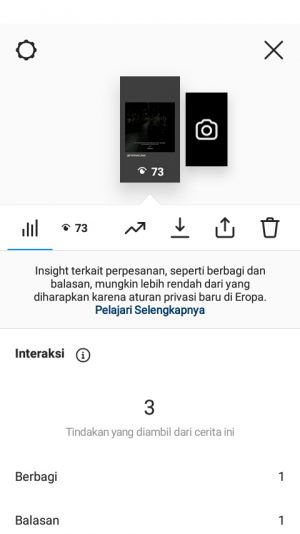
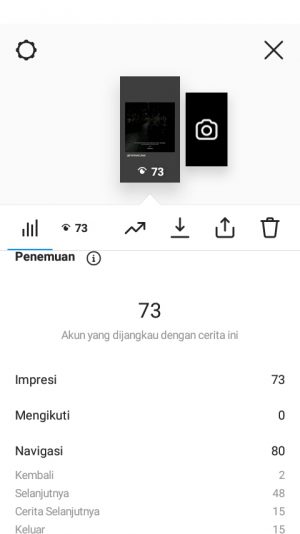
Tinggalkan Balasan